

기기의 조작판을 사용하여 기기가 액세스 포인트에 연결되어 있는지 확인하십시오.
메뉴(MENU) 버튼을 누른 다음 설정(Setup) > 장치 설정(Device settings) > LAN 설정(LAN settings) > LAN 설정 확인(Confirm LAN settings) > WLAN 설정 목록(WLAN setting list)을 선택합니다.
LCD의 연결(Connection)이 연결됨(Active)으로 설정되었는지 확인하십시오.
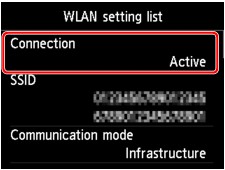
기기가 액세스 포인트로부터 멀리 떨어져 있을 수 있습니다. 기기를 일시적으로 액세스 포인트 근처에 설치한 다음 프린터 설정 확인(Check Printer Settings) 화면에서 다시 검색(Redetect)을 클릭합니다.
기기가 검색되면 화면의 설명에 따라 네트워크 통신을 계속 설정합니다.
기기를 검색할 수 없는 경우, 기기가 액세스 포인트에 연결되지 않은 것입니다. 기기를 액세스 포인트에 연결하십시오.
프린터 설정 확인(Check Printer Settings) 화면에서 처음으로 돌아가기(Back to Top)를 클릭하여 네트워크 통신 설정을 처음부터 다시 시도해 보십시오.
WLAN 설정 목록(WLAN setting list)의 SSID를 확인하고 사용자의 컴퓨터와 연결된 액세스 포인트와 설정이 동일한지 확인합니다.
Windows 7 또는 Windows Vista의 경우, 작업 트레이의 무선 네트워크 통신 아이콘으로부터 컴퓨터에 설정된 SSID를 확인할 수 있습니다.
기기와 컴퓨터의 SSID가 다른 경우, 프린터 설정 확인(Check Printer Settings) 화면에서 처음으로 돌아가기(Back to Top)를 클릭하여 네트워크 통신 설정을 처음부터 다시 시도해 보십시오. 설정을 시도할 때 기기와 컴퓨터에 동일한 SSID(액세스 포인트)를 설정하십시오.
기기와 컴퓨터의 SSID가 동일한 경우, 확인 5로 이동합니다.
맨 위로 |